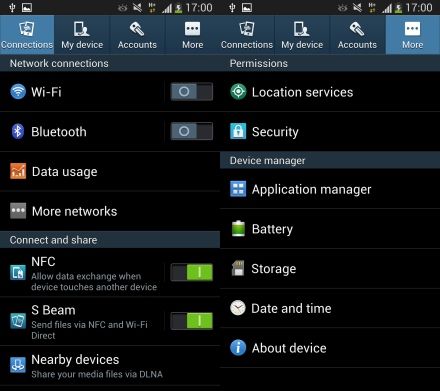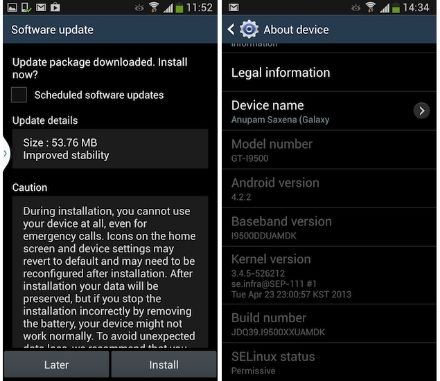RENUNGAN AL-QUR'AN
 Renungan hari ini adalah tentang…
Renungan hari ini adalah tentang…“…berapa banyak waktu yang telah kita luangkan untuk…
membaca serta mempelajari Ayat-Ayat Al Qur’an…
dibandingkan waktu yang kita luangkan untuk kesibukan sehari-hari…?”
Allah Subhanahu wa ta’ala berfirman…
“Qaaf. Demi Al Qur'an yang sangat mulia.”
[QS. 50 – Qaaf : 1]
“Demi Al Qur'an yang penuh hikmah,”
[QS. 36 – Yaasin : 2]
“Inilah ayat-ayat Al Qur'an yang mengandung hikmah,”
[QS. 31 – Lukman : 2]
“Kami tidak menurunkan Al Qur'an ini kepadamu agar kamu menjadi susah;”
[QS. 20 – Thaahaa : 2]
“Kitab (Al Qur'an ini) diturunkan oleh Allah Yang Maha Perkasa lagi Maha Bijaksana.”
[QS. 39 – Az Zumar : 1]
“Diturunkan Kitab ini (Al Qur'an) dari Allah Yang Maha Perkasa lagi Maha Mengetahui,”
[QS. 40 – Al Mukmin : 2]
“Demi Kitab (Al Qur'an) yang menjelaskan,”
[QS. 44 – Ad Dukhaan : 2]
“(Al Qur'an) ini adalah penerangan bagi seluruh manusia, dan petunjuk serta pelajaran bagi orang-orang yang bertakwa.”
[QS. 3 – Ali Imran : 138]
“Dan Al Qur'an itu adalah kitab yang Kami turunkan yang diberkati, maka ikutilah dia dan bertakwalah agar kamu diberi rahmat,”
[QS. 6 – Al An’aam : 155]
“Apabila kamu membaca Al Qur'an, hendaklah kamu meminta perlindungan kepada Allah dari syaitan yang terkutuk.”
[QS. 16 – An Nahl : 98]
“Dan apabila dibacakan Al Qur'an, maka dengarkanlah baik-baik, dan perhatikanlah dengan tenang agar kamu mendapat rahmat.”
[QS. 7 – Al A’raaf : 204]
“Sesungguhnya Kami mudahkan Al Qur'an itu dengan bahasamu supaya mereka mendapat pelajaran.”
[QS. 44 – Ad Dukhaan : 58]
“Al Qur'an ini adalah pedoman bagi manusia, petunjuk dan rahmat bagi kaum yang meyakini.”
[QS. 45 – Al Jaatsiyah : 20]
“Dan sesungguhnya Al Qur'an itu benar-benar suatu pelajaran bagi orang-orang yang bertakwa.”
[QS. 69 – Al Haqqah : 48]
“Dan sesungguhnya telah Kami mudahkan Al Qur'an untuk pelajaran, maka adakah orang yang mengambil pelajaran…?”
[QS. 54 – Qamar : 17, 22, 32, 40]
“Sesungguhnya telah Kami buatkan bagi manusia dalam Al Qur'an ini setiap macam perumpamaan supaya mereka dapat pelajaran.”
[QS. 39 – Az Zumar : 27]
“Sebenarnya, Al Qur'an itu adalah ayat-ayat yang nyata di dalam dada orang-orang yang diberi ilmu. Dan tidak ada yang mengingkari ayat-ayat Kami kecuali orang-orang yang dzalim.”
[QS. 29 – Al ‘Ankabuut : 49]
“(Al Qur'an) ini adalah penjelasan yang sempurna bagi manusia, dan supaya mereka diberi peringatan dengannya, dan supaya mereka mengetahui bahwasanya Dia adalah Tuhan Yang Maha Esa dan agar orang-orang yang berakal mengambil pelajaran. “
[QS. 14 – Ibrahim : 52]
“Allah menganugrahkan al hikmah (kefahaman yang dalam tentang Al Qur'an dan As Sunnah) kepada siapa yang Dia kehendaki. Dan barang siapa yang dianugrahi al hikmah itu, ia benar-benar telah dianugrahi karunia yang banyak. Dan hanya orang-orang yang berakallah yang dapat mengambil pelajaran (dari firman Allah).”
[QS. 2 – Al Baqarah : 269]
“Dan sesungguhnya Kami telah mendatangkan sebuah Kitab (Al Qur'an) kepada mereka yang Kami telah menjelaskannya atas dasar pengetahuan Kami; menjadi petunjuk dan rahmat bagi orang-orang yang beriman.”
[QS. 7 – Al A’raaf : 52]
“Dan Al Qur'an ini adalah suatu kitab (peringatan) yang mempunyai berkah yang telah Kami turunkan. Maka mengapakah kamu mengingkarinya?”
[QS. 21 – Al Anbiyaa’ : 50]
“Dan demikianlah Kami terangkan ayat-ayat Al Qur'an, (supaya jelas jalan orang-orang yang shaleh) dan supaya jelas (pula) jalan orang-orang yang berdosa.”
[QS. 6 – Al An’aam : 55]
“Barang siapa yang berpaling dari pengajaran Tuhan Yang Maha Pemurah (Al Qur'an), Kami adakan baginya syaitan (yang menyesatkan) maka syaitan itulah yang menjadi teman yang selalu menyertainya.”
[QS. 43 – Az Zukhruf : 36]
“Maka serahkanlah (ya Muhammad) kepada-Ku (urusan) orang-orang yang mendustakan perkataan ini (Al Qur'an). Nanti Kami akan menarik mereka dengan berangsur-angsur (ke arah kebinasaan) dari arah yang tidak mereka ketahui,”
[QS. 68 – Al Qalam : 44]
“Dan orang-orang yang mendustakan ayat-ayat Kami, nanti Kami akan menarik mereka dengan berangsur-angsur (ke arah kebinasaan), dengan cara yang tidak mereka ketahui.”
[QS. 7 – Al A’raaf : 182]
“Maka tatkala mereka melupakan peringatan yang telah diberikan kepada mereka, Kami-pun membukakan semua pintu-pintu kesenangan untuk mereka; sehingga apabila mereka bergembira dengan apa yang telah diberikan kepada mereka, Kami siksa mereka dengan sekonyong-konyong, maka ketika itu mereka terdiam berputus asa.”
[QS. 6 – Al An’aam : 44]
Sahabat Fillah…
pernahkah kita (terutama diri saya pribadi) merenungi tentang kesibukan kita…?
ternyata tanpa kita sadari bahwa…
kesibukan qt selama ini telah memakan waktu hampir setengah dari usia kita…?
tak jarang bahkan mungkin saja setiap hari…
kita harus berangkat bekerja sejak jam enam pagi…
dan baru sore hari bahkan kebanyakan tengah malam baru tiba dirumah…
itupun dengan kondisi fisik dan pikiran kita yang sudah sangat lelah atau capai…
dan akibat dari kondisi fisik dan fikiran yang kelelahan…
tanpa sadar seringkali membuat kwantitas dan kwalitas kita…
untuk bertaqarrub kepada Allah ikut menurun / merosot dengan sangat drastis…
di antara tanda-tandanya…
banyak yang tidak hadir di masjid untuk melaksanakan shalat fardhu berjama’ah…
dan kebanyakan melaksanakan shalat fardhu di kantor atau di rumah…
Sahabat Fillah…
seringkali dalam mengistirahatkan fisik dan pikiran yang telah lelah…
di isi dengan tidur… menonton TV atau Film… atau pergi ketempat hiburan lainnya…
dan untuk kesegaran ‘Ruhani’ dan dalam ‘pembinaan iman’…
seringkali kita hanya mengandalkan nasehat dalam khutbah Jum'at…
atau pengajian rutin seminggu sekali di tempat kerja…
atau di masjid / di mushola terdekat…
itupun dengan catatan kalau tiba dirumah bisa sore hari dan tidak lelah…
dan tidaklah mengherankan apabila banyak di antaranya yang kesulitan untuk…
membaca mushaf Al-Qur'an beberapa ayat saja…
apalagi membaca beberapa halaman per hari…
Sahabat Fillah…
bagaimana menyiasati problem spiritual seperti ini…?
sebenarnya problem ini mudah diselesaikan…
jika kita memiliki keinginan kuat untuk memperbaiki diri…
dalam meningkatkan kwalitas serta kwantitas iman…
yaitu dengan kemauan untuk merubah pola pikir dan pola hidup kita…
salah satu caranya ialah…
membiasakan diri untuk bertahan di masjid sejenak, setelah shalat wajib…
untuk membaca mushaf Al-Qur'an beberapa ayat saja… atau minimal 1 (satu) halaman…
pada awalnya, hal itu akan terasa berat dan sulit…
karena pikiran kita masih terganggu oleh kesibukan-kesibukan pekerjaan…
seiring dengan perjalanan waktu…
Insya Allah kebiasaan tersebut akan terasa ringan…
dan Insya Allah kita pun akhirnya akan mempunyai rasa…
ada yang kurang bila setelah Sholat tanpa / belum membaca mushaf Al Qur’an…
Sahabat Fillah…
Rasulullah Shallallahu alaihi wasallam memotivasi umatnya termasuk kita semua…
untuk banyak membaca mushaf Al-Qur'an di masjid…
Dari Uqbah bin Amir RA berkata…
"Saat kami sedang duduk-duduk di Shuffah (beranda masjid)…
Rasulullah Shallallahu alaihi wasallam keluar menemui kami…
Beliau Shallallahu alaihi wasallam bertanya…
‘Siapakah di antara kalian yang senang…
apabila ia setiap pagi berangkat ke daerah Buthan atau ke Aqiq…
lalu ia kembali darinya dengan menuntun dua ekor unta besar yang berpunuk tinggi…
tanpa ia melalukan dosa atau memutuskan kekerabatan…?’
Kami menjawab… ‘Wahai Rasulullah… kami semua senang akan hal itu…"
Beliau Shallallahu alaihi wasallam bersabda…
‘Jika begitu… kenapa salah seorang di antara kalian tidak berangkat ke masjid…
lalu ia mempelajari atau membaca dua ayat di masjid…
niscaya dua ayat itu lebih baik dari dua ekor unta…
tiga ayat lebih baik dari tiga ekor unta…
empat ayat lebih baik dari empat ekor unta… dan seterusnya…?’…”
[HR. Muslim no. 803, Abu Daud no. 1456, Ahmad no. 17408…
Ibnu Abi Syaibah no. 30074 dan Ath-Thabarani dalam Al-Mu'jam Al-Kabir no. 799]
Sahabat Fillah…
dengan firman Allah Subhanahu wa ta’ala tersebut diatas…
serta dengan motivasi dari Nabi Muhammad Shallallahu alaihi wasallam…
“- tidakkah hati kita tergerak untuk membiasakan diri membaca Al-Qur'an…?
‘- tidakkah hati kita tergerak untuk meluangkan waktu guna membaca Al Qur’an…?
(baik di rumah bersama keluarga… atau terutama sekali di masjid setiap harinya…)
Mudah-mudahan bermanfaat…
Wassalamu’alaikum warahmatullahi wabarakatuh…
Catatan…
Buthan adalah nama sebuah tempat di dekat kota Madinah…
‘Aqiq adalah nama sebuah lembah dekat kota Madinah…
Menurut riwayat, kedua tempat itu merupakan pasar hewan masyarakat Arab di kota Madinah dan sekitarnya…